
Cuprins:
- Autor John Day [email protected].
- Public 2024-01-30 11:46.
- Modificat ultima dată 2025-01-23 15:04.


Oricât de curate ar fi tu sau eu, am putea încerca să păstrăm tastaturile noastre din mere din aluminiu, ele devin murdare după un an sau cam așa ceva. Acest instructiv este pentru a vă ajuta să îl curățați. Aveți grijă, pentru că nu sunt responsabil dacă tastatura dvs. se rupe în timp ce faceți acest lucru …. SUCKS FOR YOUUU lmfaoo … dar serios nu este atât de ușor de rupt
Pasul 1: Deconectați-vă

acest lucru poate părea evident … dar trebuie să fie menționat. Dacă nu deconectați tastatura, puteți provoca daune grave asupra acesteia pe cale electronică … deci fiți în siguranță, nu vă pare rău. De asemenea, încercați să vă îndepărtați de computer, pentru a nu vă zgâria monitorul (etc.); Spun asta doar pentru că sunt stângace și sună ca ceva ce aș face. =]
Pasul 2: Eliminați cheile
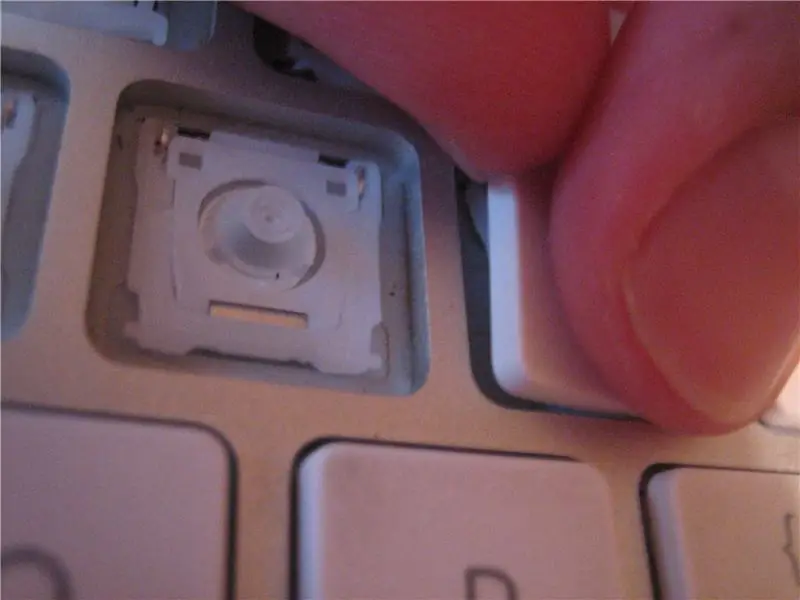


atunci când scoateți tastele, este crucial să fiți extrem de atenți. atașamentele sunt în direcții diferite, așa că acordați atenție. ridicați cheia din colțul din stânga sus până când se fixează, apoi vedeți în ce direcție se află. Desprindeți cealaltă parte și asigurați-vă că nu s-au rupt piese. nu poate fi explicat … deci începeți cu tastele pe care le utilizați cel mai puțin, astfel încât să puteți practica. după a doua cheie, veți fi un profesionist. unele taste mai mari, cum ar fi tasta Enter sau bara de spațiu, au mai multe conexiuni și pot avea ace metalice, deci țineți cont de asta. amintește-ți întotdeauna să fii atent
Pasul 3: Curățați tastele

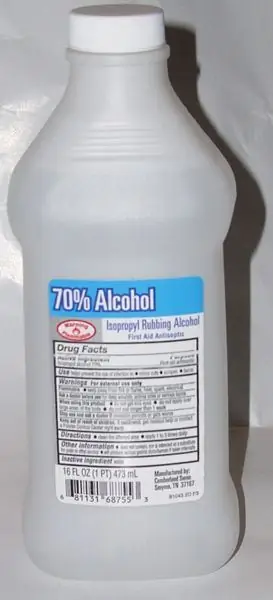
cu un picurător de medicamente, se toarnă o porție liberă de alcool de frecare pe un prosop de hârtie pliat. frecați energic cheile de el și murdăria murdară se va revărsa. prosopul de hârtie se va murdări și va începe să se sfărâme, așa că schimbați loc ocazional
Pasul 4: Înlocuiți tastele

înlocuiți majoritatea tastelor împingându-le ferm în jos. tastele cu suporturi metalice trebuie să aibă suporturile metalice introduse corect înainte de a putea împinge în jos. Am avut mici probleme cu tastele f, în care unele dintre ele erau permanent deprimate. pentru aceste chei, tocmai le-am scos și am agățat în mod deliberat știfturile mai întâi, apoi am împins butoanele în jos.
Pasul 5: Curăță scânteie
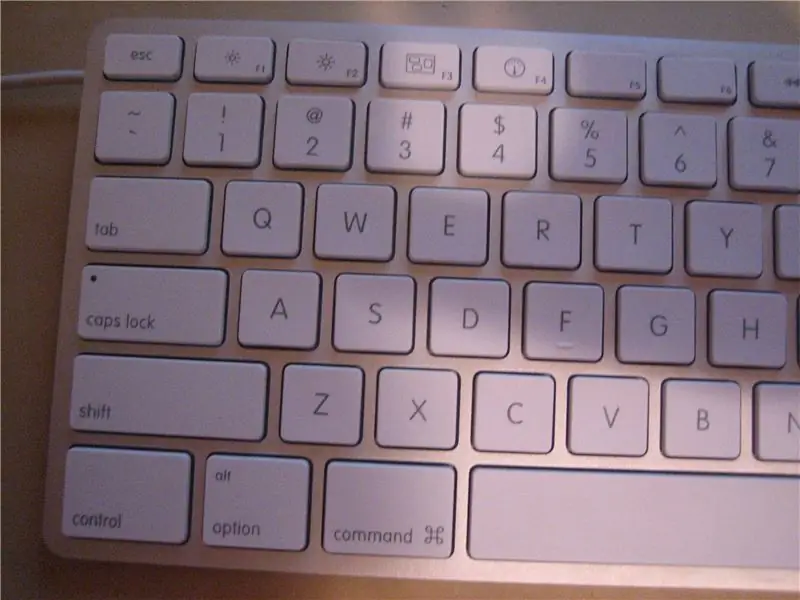
Terminat!! în general, sunt extaziat de rezultate … tastatura mea este din nou albă. mi-a luat aproximativ o oră și jumătate, dar am făcut-o relaxat și puteam face mult mai repede
Recomandat:
Curățarea unei camere de generația a doua sau a doua: 8 pași

Curățarea unui Roomba de prima sau a doua generație: un robot curat este un robot fericit
Înclinați-vă tastatura Apple din aluminiu: 4 pași

Tilt Your Aluminum Apple Keyboard: De la prima, m-am îndrăgostit de noua tastatură Apple aluminiu. Este elegant, are o senzație de laptop excelentă pentru acțiunea cheie și are suficiente taste funcționale pentru a ateriza o navetă spațială. Trebuia să am una! La sosire, nu am fost dezamăgit de un singur
Utilizați orice sistem de difuzoare 5.1 cu ORICE MP3 Player sau computer, la prețuri ieftine!: 4 pași

Utilizați orice sistem de difuzoare 5.1 cu ORICE player MP3 sau computer, la prețuri ieftine! L-am folosit cu desktopul meu care avea o placă de sunet 5.1 (PCI). Apoi l-am folosit cu laptopul meu care avea un
Curățarea tastaturii Mac: 8 pași

Mac Keyboard Clean: știați că tastatura dvs. are de 400 de ori mai multe bacterii decât un scaun de toaletă !!! Numai acesta este un motiv suficient de bun pentru a vă curăța tastatura! cerul: D Imaginile sunt ale unui
Husă din piele Zune (sau orice alt player Mp3) cu branding: 9 pași

Husa din piele Zune (sau orice alt player Mp3) cu branding: Husa care a venit cu Zune-ul meu a început să se desprindă. Așa că am decis să fac eu o pungă. De asemenea, nu mi-a plăcut niciodată că nu există icoane pe punga obișnuită care să permită o operare ușoară a playerului fără a o scoate. Mi-am luat pielea și
